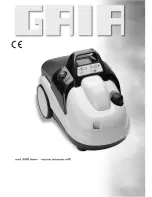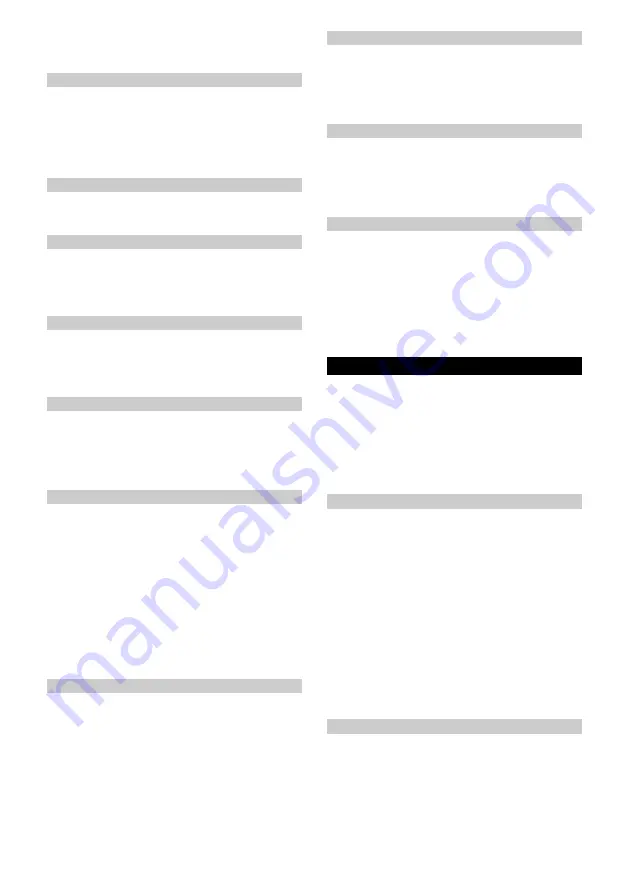
200
Hrvatski
Slika G
1. Gurnite spremnik za vodu vodoravno u robot za
č
i-
š
ć
enje dok ne sjedne
č
ujno na svoje mjesto.
Demontaža spremnika za vodu
1. Pritisnite bilo koju tipku.
Robot za
č
iš
ć
enje se zaustavlja.
2. Demontirajte spremnik za vodu.
Slika H
a Gurnite tipku za zaklju
č
avanje prema dolje.
b Izvucite spremnik za vodu vodoravno iz robota za
č
iš
ć
enje.
Montaža krpe za brisanje
1. Umetnite krpu za brisanje u utor drža
č
a krpe za bri-
sanje i pri
č
vrstite je na
č
i
č
ak.
Slika I
Demontaža brisa
č
a poda
1. Pritisnite bilo koju tipku.
Robot za
č
iš
ć
enje se zaustavlja.
2. Izvucite krpu za brisanje iz
č
i
č
ka drža
č
a krpe za bri-
sanje.
Slika J
Montaža drža
č
a krpe za brisanje
1. Ugradite drža
č
krpe za brisanje.
Slika K
a Stisnite stezaljke.
b Gurnite drža
č
krpe za brisanje vodoravno u robot
za
č
iš
ć
enje dok ne sjedne
č
ujno na svoje mjesto.
Demontaža drža
č
a krpe za brisanje
1. Pritisnite bilo koju tipku.
Robot za
č
iš
ć
enje se zaustavlja.
2. Demontirajte drža
č
krpe za brisanje.
Slika L
a Stisnite stezaljke.
b Izvadite drža
č
krpe za brisanje.
Resetiranje WLAN veze
Ako prije
đ
ete na novi usmjeriva
č
ili promijenite lozinku
za WLAN, morat
ć
ete resetirati WLAN vezu robota za
č
i-
š
ć
enje.
Napomena
Podržane su samo WLAN mreže od 2,4 GHz.
1. Uklju
č
ivanje robota za
č
iš
ć
enje, vidi poglavlje
2. Pritisnite tipku za uklj. /isklj. i tipku „Povratak na sta-
nicu za punjenje“ istovremeno na 7 sekundi dok
glas ne kaže: „Resetiranje WLAN veze i ulazak u
na
č
in konfiguracije mreže“.
3. Spajanje robota za
č
iš
ć
enje sa stanicom za punje-
nje, vidi poglavlje
Vra
ć
anje tvorni
č
kih postavki
Tipku Reset držite pritisnutom 3 sekunde.
Tvorni
č
ke postavke su vra
ć
ene
Najnovija verzija firmvera je instalirana.
Tipku Reset držite pritisnutom 10 sekundi.
Tvorni
č
ke postavke su vra
ć
ene.
Brišu se sve informacije o mrežnoj vezi, informacije
o karti, planirani zadaci i informacije o neuznemira-
vanju te informacije o prilagodbi.
Snaga usisavanja vra
ć
a se na standardnu vrijed-
nost.
Postavljanje zona
č
iš
ć
enja
Robot za
č
iš
ć
enje
č
isti samo unutar odabranog podru
č
-
ja.
Zone
č
iš
ć
enja mogu se postaviti samo pomo
ć
u aplika-
cije. Preuzimanje aplikacije opisano je u poglavlju
Slijedite upute u aplikaciji korak po korak.
Postavljanje virtualnih zidova
Virtualni zidovi i zabranjena podru
č
ja sprje
č
avaju robota
za
č
iš
ć
enje da u
đ
e u podru
č
ja koja ne treba
č
istiti.
Virtualni zidovi mogu se postaviti samo pomo
ć
u aplika-
cije. Preuzimanje aplikacije opisano je u poglavlju
Slijedite upute u aplikaciji korak po korak.
Aktiviranje mapiranja
Robot za
č
iš
ć
enje kre
ć
e od stanice za punjenje i auto-
matski ažurira svoju mapu nakon dovršetka zadatka
č
i-
š
ć
enja i nakon punjenja.
Mapiranje se može postaviti samo pomo
ć
u aplikacije.
Preuzimanje aplikacije opisano je u poglavlju
.
Napomena
Kako biste izbjegli gubitak mape, pri
č
ekajte nekoliko se-
kundi nakon prvog mapiranja kako bi se mapa spremila.
Slijedite upute u aplikaciji korak po korak.
Rad
PAŽNJA
Ošte
ć
enja zbog vlage
Uklonite krpu za brisanje s drža
č
em krpe za brisanje pri-
je punjenja i kada se ne koristi, vidi poglavlje Demonta-
ža drža
Uklonite spremnik za vodu prije punjenja i kada se ne
koristi, vidi poglavlje Demontaža spremnika za vodu.
Zaštita sagova virtualnim zidovima, vidi poglavlje Po-
stavljanje virtualnih zidova.
Uklju
č
ivanje robota za
č
iš
ć
enje
Napomena
Postavite robota za
č
iš
ć
enje izravno na stanicu za pu-
njenje ako se ne može uklju
č
iti jer je razina napunjenosti
preniska, vidi poglavlje Prvo puštanje u rad.
1. Pritisnite i držite tipku za uklj. /isklj. kada je robot za
č
iš
ć
enje u stanju pripravnosti, a ne na stanici za pu-
njenje.
Signalna lampica treperi oko 15 sekundi dok se ro-
bot pokre
ć
e, a potom trajno svijetli.
Nakon završetka pokretanja, robot za
č
iš
ć
enje emi-
tira zvu
č
ni signal.
2. Postavite robota za
č
iš
ć
enje izravno na stanicu za
punjenje.
3. Pritisnite tipku za uklj. /isklj.
Kada se prvi put pusti u rad, robot za
č
iš
ć
enje po
č
i-
nje mapirati.
Tijekom rada, robot za
č
iš
ć
enje po
č
inje
č
istiti.
Postavljanje na
č
ina
č
iš
ć
enja
Na
č
ini
č
iš
ć
enja mogu se postaviti samo pomo
ć
u aplika-
cije. Preuzimanje aplikacije opisano je u poglavlju
Dostupni su sljede
ć
i na
č
ini
č
iš
ć
enja:
●
suho
č
iš
ć
enje
●
kombinirano
č
iš
ć
enje
●
mokro
č
iš
ć
enje
U na
č
inima
č
iš
ć
enja mogu
ć
e je prilagoditi usisnu snagu
i koli
č
inu vode.
Содержание RCV 5
Страница 2: ...A 2...
Страница 3: ...B C D E F G H I 3...
Страница 4: ...J K L M N O P Q 4...
Страница 5: ...R S T U V W 5...
Страница 111: ...111 RCV 5 9 773 014 0 0 C 0 C 35 C LiDAR LiDAR LiDAR 30 mA IEC 60364 1 K RCHER K RCHER RCV 5 RCV 5...
Страница 115: ...115 1 on off 15 2 3 on off WLAN 1 on off 1 2 on off 3 1 2 1 2 3 on off 1 2...
Страница 118: ...118 1 0 C 35 C 1 0 C 35 C 1 1 2 1 1 1 1 1 2 1 1 1 2 1 1...
Страница 130: ...130 8 RCV 5 9 773 014 0 0 C 0 C 35 C LiDAR LiDAR LiDAR 30 IEC 60364 1 K RCHER...
Страница 134: ...134 Reset 10 WLAN WLAN WLAN 1 15 2 3 WLAN 1 1 2 3 1 2...
Страница 135: ...135 1 2 3 1 2 3 M a b c 4 G 5 6 7 8 1 2 3 M a b c 4 G 5 1 2 3 4 O 5 G 6 1 2 3 N a b c d e 4 5 1 2 3 4 5...
Страница 137: ...137 6 R a b 7 6 12 1 S a b c d 2 T a b c 3 6 LiDAR 1 2 U 3 1 2 1 0 C 35 C 1 0 C 35 C 1 1 2 1 1 1 1 1 2...
Страница 138: ...138 1 1 1 2 1 1 0 C 35 C 1 0 C 35 C 1 LiDAR 1 2 3 1 2 1 1 1 1 2 1 1 1 WLAN WLAN 1 WLAN 2 WLAN 3 WLAN WLAN 5 WLAN 1 WLAN...
Страница 216: ...216 8 RCV 5 9 773 014 0 0 C 0 C 35 C LiDAR LiDAR LiDAR 30 mA IEC 60364 1 K RCHER K RCHER RCV 5 RCV 5...
Страница 220: ...220 Wi Fi Wi Fi 1 15 2 3 Wi Fi Medium Turbo Medium 1 1 2 3 1 2 1 2 3...
Страница 221: ...221 1 2 3 M a b c 4 G 5 6 7 8 1 2 3 M a b c 4 G 5 1 2 3 4 O 5 G 6 1 2 3 N a b c d e 4 5 1 2 3 4 5 LiDAR...
Страница 223: ...223 6 12 1 S a b c d 2 T a b c 3 6 LiDAR 1 2 U 3 1 2 1 0 C 35 C 1 0 C 35 C 1 1 2 1 1 1 1 1 2...
Страница 224: ...224 1 1 1 2 1 1 0 C 35 C 1 0 C 35 C 1 LiDAR 1 2 3 1 2 1 1 1 1 2 1 1 1...
Страница 253: ...253 IEC 60825 1 2014 1 8 RCV 5 9 773 014 0 0 C 0 C 35 C LiDAR LiDAR LiDAR 30 IEC 60364 1...
Страница 255: ...255 Autoboost 5 6 5 RCV 5 9 773 014 0 0 5 1 5 1 B 2 C 3 D 1 2 3 3 K rcher Home Robots Wi Fi 2 4 Wi Fi...
Страница 257: ...257 1 15 2 3 1 1 2 3 1 2...
Страница 258: ...258 1 2 3 1 2 3 M a b c 4 G 5 6 7 8 1 2 3 M a b c 4 G 5 1 2 3 4 O 5 G 6 1 2 3 N a b c d e 4 5 1 2 3 4 5 LiDAR...
Страница 260: ...260 6 12 1 S a b c d 2 T a b c 3 6 LiDAR 1 2 U 3 1 2 1 0 C 35 C 1 0 C 35 C 1 1 2 1 1 1 1 1 2 1 1 1 2...
Страница 261: ...261 1 1 0 C 35 C 1 0 C 35 C 1 LiDAR 1 2 3 1 2 1 1 1 1 2 1 1 1 Wi Fi 1 Wi Fi 2 Wi Fi 3 Wi Fi Wi Fi 5 Wi Fi 1 Wi Fi...
Страница 263: ...263 1 IEC 60825 1 2014 8 RCV 5 9 773 014 0 0 C 0 C 35 C LiDAR LiDAR LiDAR 30...
Страница 265: ...265 3D LiDAR LiDAR Autoboost 5 6 5 WLAN RCV 5 9 773 014 0 0 5 1 5 1 B 2 C 3 D 1 2 3 3 WLAN WLAN WLAN...
Страница 267: ...267 3 10 WLAN WLAN WLAN 1 15 2 3 WLAN Standard 1 1 2...
Страница 268: ...268 3 1 2 1 2 3 1 2 3 M a b c 4 G 5 6 7 8 1 2 3 M a b c 4 G 5 1 2 3 4 O 5 G 6 1 2 3 N a b c d e 4 5 1 2 3 4 5...
Страница 270: ...270 4 5 6 R a b 7 6 12 1 S a b c d 2 T a b c 3 6 LiDAR 1 2 U 3 1 2 1 0 C 35 C 1 0 C 35 C 1 1 2 1 1 1 1 1 2...
Страница 271: ...271 1 1 1 2 1 1 0 C 35 C 1 0 C 35 C 1 LiDAR 1 2 3 1 2 1 1 1 1 2 1 1 1...
Страница 274: ...274 1 1 0 35 1 0 35 1 LiDAR 1 2 3 1 2 1 1 1 1 2 1 1 1 Wi Fi Wi Fi 1 Wi Fi 2 Wi Fi 3 Wi Fi Wi Fi 5 Wi Fi 1 Wi Fi...
Страница 277: ...277 Wi Fi 1 1 2 3 1 2 1 2 3 1 2 3 M a b c 4 G 5 6 7 8 1 2 3 M a b c 4 G 5 1 2 3 4 O 5 G 6 1 2 3 N a b c d e 4 5...
Страница 282: ......
Страница 283: ......